Содержание
- 1 Как настроить IPTV на Samsung Smart TV?
- 2 Как установить ОТТ Плеер на телевизор Самсунг?
- 3 Что такое IPTV
- 4 Подключение интернета для IPTV на Samsung Smart TV
- 5 IPTV-приложения на Samsung Smart TV
- 6 Подключение по проводу LAN
- 7 Беспроводное подключение Wi-Fi
- 8 Подключение к сети с помощью WPS
- 9 Настройка IPTV на Samsung Smart TV
Сегодняшняя статья будет полезна тем, кто только начал осваиваться с новым телевизором или IPTV. Я расскажу о 3 лучших способах настройки IPTV на Samsung Smart TV.
Все способы бесплатные и простые, главное — внимательно следовать инструкции.
Содержание
Как настроить IPTV на Samsung Smart TV?
Самый простой и доступный способ смотреть IPTV на телевизоре — загрузить плеер с официального магазина приложений.
Проблема этого метода состоит в том, что Samsung в любое время может удалить подобные программы за нарушение авторских прав.
На момент публикации статьи всё работает стабильно.
- Откройте поиск и найдите приложение Peers TV.
- Откройте страницу Пирс ТВ и скачайте дополнение.
Теперь вам доступна малая часть телеканалов, чтобы смотреть остальные — необходимо загрузить свой IPTV плейлист.
- Для этого заходим в настройки и нажимаем на раздел Добавить плейлист.
- Укажите адрес сайта, где находится плейлист. Взять ссылки можно в прошлой статье — https://iptvmaster.ru/m3u-channels-2019/ , рекомендую использовать самообновляемый плейлист.
- Если вы правильно указали ссылку и сервер с файлом работает, то в списке каналов будут десятки или сотни источников. Свои любимые каналы можно добавить в избранное для более удобного просмотра.
- Не забывайте вовремя обновлять плейлист!
Как установить ОТТ Плеер на телевизор Самсунг?
OTTPlayer заслуженно считается одним из лучших бесплатных IPTV плееров, который становится всё более популярнее по всему миру.
Основные преимущества состоят в доступности плейлиста на всех устройствах (данные привязываются к единому аккаунту) и уникальная технология передачи видео, что позволяет наслаждаться просмотром даже при слабом интернете.
- Пройдите короткую регистрацию на официальном сайте — https://ottplayer.es/account/registration
- Скачайте виджет для вашего устройства с этого-же сайта. Разработчики создали инструкцию для каждой операционной системы, поэтому установить приложение не составит труда. Вот, например, инструкция для Samsung Smart TV:
- После установки ОТТ плеера на телевизоре, загрузите m3u плейлист в личном кабинете по этой ссылке — https://ottplayer.es/playlist/original
- Введите логин и пароль в приложении на ТВ и смотрите любимые телепередачи!
Новое интерактивное телевидение становится всё более популярным. Сейчас ему отдают предпочтение только 12% потребителей, но со временем эта цифра неуклонно будет расти. Благодаря доступности и повышению качества транслируемых передач, а также возможности избавиться от проводов и необходимости подгадывать время под начало трансляции новой серии фильма, IPTV скоро станет самым востребованным сервисом. Ведущие производители телевизоров уже снабдили новое поколение панелей технологией Smart TV, которая помогает без проблем подключиться к IPTV. Samsung Smart TV является лидером по качеству и надёжности среди всех предлагаемых на рынке телевизоров.
Что такое IPTV
Интерактивное телевидение предполагает просмотр телепередач, фильмов и мультфильмов по протоколу Интернет. Это даёт определённые преимущества:
- Желаемый фильм можно записать и просмотреть позже.
- Составление списка избранных каналов и переключение между ними.
- Программа передач на неделю.
- Индивидуальные и общие настройки для имеющихся каналов.
- Дополнительное окно с информацией о громкости и названии канала открывается внизу экрана.
- Поддержка различных форматов трансляции видео.
- Планировщик программ на запись.
- Осуществление записи в фоновом режиме.
- Можно подключать смартфон в качестве пульта управления.
Для телевизоров с функцией smart IPTV подключается проще простого, так как в них уже есть встроенные модули Wi-Fi и тянуть провода не понадобится. Если же панель современная, но технологии смарт не имеет, то придётся докупить тюнер, который преобразует цифровой сигнал и выведет изображение на экран.
Благодаря IP-телевидению, ТВ-панель превращается в настоящий развлекательный центр, на котором играть и просматривать приложения станет гораздо удобнее, чем на маленьком экране смартфона.
Модели Samsung, поддерживающие IPTV
Компания Samsung является лидером по производству бытовой техники, адаптированной под потребности человека. IPTV на Samsung стало более доступным благодаря большому выбору моделей телевизоров, на которых ставится технология Смарт ТВ. Сама компания заявила, что все модели из любой серии, выпускающиеся с 2014 года, оборудованы этой технологией. Платформа Смарт ТВ, которая ставится на телевизоры, позволяет установить приложения, через которые осуществляется просмотр развлекательного контента, прослушивание музыки, общение с помощью сообщений или через видеотрансляцию.
Не стоит волноваться, если вы не знаете, как подключить IPTV к телевизору Samsung. Для этого необходимо только ознакомиться с инструкцией по подключению.
Подключение интернета для IPTV на Samsung Smart TV
Для того чтобы посмотреть фильм с помощью IPTV на Samsung smart tv, необходимо предварительно настроить на телевизоре доступ к интернет. Если в ТВ-панель встроен модуль Wi-Fi, то определённо лучше выбирать беспроводное соединение. В противном случае придётся воспользоваться кабелем и подключить тюнер.
Чтобы восстановить соединение с домашней интернет-сетью при помощи кабеля, необходимо:
- Соединить порт LAN телевизора с внешним модемом, использовав сетевой кабель.
- Если ваш интернет функционирует в динамическом режиме и роутер поддерживает протокол DHCP, то IP-адрес, маски DNS-серверов и прочее выставятся самостоятельно.
Если статический IP-адрес, то все настройки проводятся в ручном режиме:
- Нужно перейти в «Настройки сети», потом в пункт «Кабель».
- В пункте «Настройки IP» установить в подпункте «Режим IP» тип «Ручной».
- Ввести значения «IP-адрес», «Маска подсети», «Шлюз» и «Сервер DNS» с информационного листка или договора, который предоставил вам ваш провайдер интернета.
- Пройдёт проверка сети и на этом настройка будет закончена.
Для подключения к Wi-Fi в автоматическом режиме необходимо:
- Зайти в меню «Настройка сети» и далее «Беспроводная».
- Выполнится поиск всех сетей, которые доступны.
- Выбрать свою домашнюю сеть и нажать «Ок».
- Если необходимо, то ввести пароль.
Также можно воспользоваться ручным режимом подключения:
- Зайти в меню «Настройки сети» и далее «Беспроводная».
- Выполнится поиск всех доступных сетей.
- Выбрать свою домашнюю сеть и нажать «Ввод».
- На экране проверки сети нажать «Настройки IP» далее для значения «Режим IP» установить тип «Ручной».
- Ввести все значения, выданные провайдером, вручную.
- Завершить, нажав «Ок».
IPTV-приложения на Samsung Smart TV
Чтобы эффективно можно было использовать IPTV на телевизоре Самсунг и в полной мере насладиться всеми преимуществами, которые оно предоставляет, необходимо установить специальное приложение. Как правило, пользование приложениями бесплатное, но к некоторым каналам доступ может быть платным. Настройка IPTV на телевизоре Samsung Smart TV не занимает много времени, однако необходимо будет пройти регистрацию на сайте компании, предоставляющей в пользование своё приложение. После авторизации вы получите доступ к полному списку каналов. Ниже приведены самые популярные и хорошо себя зарекомендовавшие приложения:
- Simple Smart IPTV;
- OTT Player;
- Vintera TV;
- Peers TV.
Приложение Simple Smart IPTV
Установив SS IPTV на телевизор, вы получите практически неограниченный доступ к различного рода развлечениям. А главное, вы сможете самостоятельно определять время и продолжительность просмотра. Если вы не знаете, как установить IPTV на телевизор Smart TV, то выполните следующие действия:
- Включить установленную программу и зайти в «Настройки».
- Там, где вкладка «Общие», в пункте «Код подключения» нажать «Получить код». Обязательно запишите код, который появится после этого на экране.
- В браузере на ТВ зайти на сайт ss-IPTV.com.
- Войти в раздел «Пользователи» и далее в подпункт «Редактор плейлиста».
- В пустой строке набрать записанный код и нажать на «Добавить устройство».
После проделанных манипуляций телевизор прошёл регистрацию на сайте. Можно приступать к загрузке плейлистов. Вы можете составлять собственные подборки каналов и после этого присвоить имя плейлисту. Папка со скачанными плейлистами появится на главном экране.
Есть и другой вариант добавления плейлиста (с помощью указания прямой ссылки):
- Сохранить ссылку на понравившийся плейлист и зайти на сайт плеера.
- В разделе «Внешние плейлисты» в поле «Источник» вписать сохранённую ссылку.
- Нажать «Ок» и «Сохранить».
- После этого вернуться к приложению и обновить его.
OTT Player
Разберём, как настроить IPTV на телевизоре Samsung Smart при помощи приложения OTT Player. Для этого потребуется его скачать с магазина и поставить на ТВ-панель. Потом проделать следующие действия:
- Пройти регистрацию на сайте разработчика ottplayer.es.
- Скачать понравившиеся плейлисты и загрузить на странице аккаунта.
- Можно добавлять, удалять и обновлять плейлисты на своём аккаунте.
- После всех действий обновить приложение и можно смотреть.
Vintera TV
Смотреть IPTV на телевизоре Самсунг можно и через приложение Vintera TV. Оно представляет собой мультиэкранную платформу, которая предоставляет просмотр различных телеканалов как бесплатно, так и за определённую стоимость. Опять же потребуется прохождение регистрации на официальном сайте, чтобы получить доступ к каналам. Приложение vintera эффективно работает на Samsung Smart TV только при условии, если у вас дома скоростной интернет. Приложение позволяет пользователю самостоятельно удалять, добавлять или обновлять список каналов.
Чтобы им воспользоваться, необходимо зайти в магазин приложений «ApplicationStore» и скачать Vintera TV.
Peers TV
Программа Peers является одним из самых удобных плееров, так как предоставляет пользователю свободу выбора и действий со списком каналов. Его также легко и просто устанавливать и применять, как и предыдущие приложения. Пользователи выделяют следующие преимущества приложения Peers:
- Наличие телегида на целую неделю вперёд.
- Встроенный плеер, позволяющий не грузить систему, автоматически подстраивать качество изображения и скорость отображения.
- Отлично адаптируется к работе на любых устройствах, даже старых моделях Smart TV.
- Возможность добавлять в папку «Избранное» любимые каналы для получения быстрого доступа к ним.
Чтобы добавить каналы в плейлист, необходимо:
- Открыть «Меню», потом перейти в «Настройки».
- Зайти в подменю «Мои плейлисты» и нажать «Добавить».
- Нажать «Ок» и можно смотреть более 400 каналов.
Внимательно ознакомьтесь с описаниями программ перед их закачкой. Существуют аналоги, которые не экономично расходуют ресурс Смарт ТВ. После установки приложения можно сделать ярлык в виде виждета на главном экране ТВ-панели.
Содержание
Умное телевидение на сегодня интегрировано почти во все новые модели телевизоров. Эта функция позволяет не просто смотреть каналы без ограничений, но и управлять потоками эфиров, общаться и играть в различные 3d игры. Но для того, чтобы все эти возможности были доступны, предварительно нужно выполнить ряд мероприятий. В этой статье будет рассмотрено, как настроить iptv на телевизионном устройстве Samsung, и что нужно для приятного просмотра телеканалов.
Подключение по проводу LAN
Используя соединение через интернет кабель, пользователь автоматически обеспечивает себе надежное соединение и скоростной поток данных. Посредством LAN-кабеля можно выполнить соединение с сетью тремя разными способами:
- Путем соединения порта Ethernet на телике с разъемом того же типа на портативном модеме.
- С помощью маршрутизатора. Кабель от роутера следует подсоединить к сетевому порту на телике, учитывая, что роутер уже подключен к имеющемуся модему и правильно настроен.
- Прямое подключение. Сетевым кабелем соединяются порт сети Ethernet и порт на телевизоре.
Беспроводное подключение Wi-Fi
Samsung Smart TV также можно подключить к сети через Wi-Fi. Для этого нужно использовать беспроводные роутеры (маршрутизаторы) и иметь независимый вай-фай адаптер в телевизоре. Если такого адаптера модель телевизора не предусматривает, можно дополнительно приобрести внешний и пользоваться им.
Выполняется настройка через меню телевизора. Следует выбрать раздел «Сеть» и перейти в раздел её настройки. Выбрать способ беспроводного подключения и свою сеть. Далее ввести пароль от Wi-Fi, после чего завершить установку.
Подключение к сети с помощью WPS
Существует более быстрый вариант соединения с сетью, но для его выполнения потребуется поддержка роутером технологии wps. Для этого:
- В настройках сети выбираем способ подключения — WPS(PBC).
- На боковой панели роутера зажать кнопку WPS на пару минут. Телеустройство установит связь с сетью.
- На дисплее должна появиться надпись, свидетельствующая о завершении процесса соединения.
Настройка IPTV на Samsung Smart TV
Важно! Прежде чем настраивать программы для просмотра, нужно убедиться, что соединение с Интернетом выполнено успешно.
Когда Интернет подключен, можно приступать к поиску виджетов.
Рассмотрим несколько известных приложений для просмотра IPTV и как установить в них плейлисты.
OTT-Player
Чтобы пользоваться плеером ОТТ, нужно предварительно выполнить такие действия:
- Скачиваем этот плеер на девайс.
- Приложение требует авторизации, поэтому регистрируемся на официальном сайте.
- Посредством электронной почты и пришедшим на нее письмом подтверждаем действие.
- Заходим в аккаунт на сайте для окончания авторизации и правки личных данных по необходимости.
- Скачиваем понравившиеся плейлисты и добавляем их в список воспроизведения.
- Вводим сведения, используемые для авторизации, в скачанное на устройство приложение и смотрим желаемые телекартины.
ViNTERA TV
Для настройки этого виджета, необходимо:
- Загрузить и инсталлировать на телевизор.
- Если устройство Samsung 2010-2013 годов, то его можно загузить в собственном магазине «ApplicationStore» во вкладке Видео. Если 2014 — Категории — Видео.
- Далее запускаем Винтера ТВ и выбираем желаемый плейлист. В разделе «ТВ от провайдера» будут помещены списки каналов, предоставляемых поставщиком услуг телевидения.
- Наслаждаемся просмотром фильмов, сериалов, прочего.
TV
Приобрести доступ к просмотру телеканалов от Пирс ТВ можно выполнив несколько пунктов:
- Скачать и инсталлировать плеер на устройство.
- Если телевизор 2010-2014 г., то установка возможна как в пункте 2 предыдущего приложения.
- Запускаем плеер, в установках вписываем адрес ссылки, где находится плейлист.
- Заканчивает процесс установки, и переходим к просмотру всех доступных каналов.
Simple Smart IPTV
Данный вид программы совместим только с моделью телевизора Самсунг серии D. На этих платформах установка SS IPTV производится через программу Самсунг Смарт Хаб. Чтобы загрузить плейлист:
- Заходим в Настройки основного дисплея.
- Во вкладке Content находим Внешние листы воспроизведения. Переходим в режим добавления.
- Вписываем название или ссылку на желаемый список каналов.
- Сохраняем выполненные действия.
Все вышеперчисленные программы являются лидерами среди других программных продуктов для просмотра ТВ. 90% владельцев телеустройств фирмы Самсунг выбирают именно их по причине разнообразия имеющегося контента.
Внимание! Проблемы с воспроизведением данных плееров могут возникнуть по причине адресного несоответствия. Для разрешения подобной ситуации применяют методы:
- В опциях роутера сделать активным подключение UDP Proxу.
- Проверить в этих же настройках IP-адрес роутера и в прокси-соединении номер порта (если не указан — вписать).
- Внести информацию из предыдущего пункта в установки на телевизоре или в программе.
В статье была отражена информация о том, как можно смотреть IPTV на телевизоре Самсунг, какие манипуляции следует провести для корректной работы и связи телевизора с сетью, а также какие программы можно использовать. Настроив просмотр iptv, пользователю открывается возможность выбрать из списка интересующий канал и в дальнейшем наслаждаться просмотром кинокартин без ограничений.
Используемые источники:
- https://iptvmaster.ru/nastroyka-iptv-na-televizorah-samsung/
- https://seeiptv.ru/iptv-samsung-smart-tv/
- https://prosmartv.ru/iptv/iptv-samsung-smart-tv.html

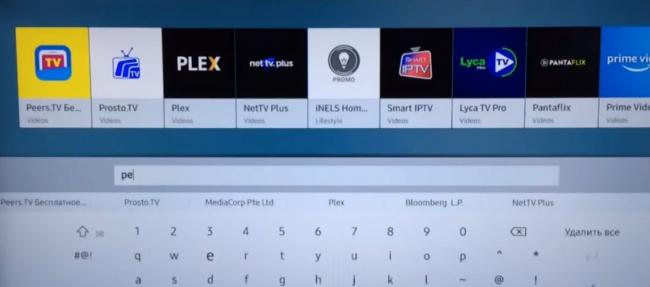

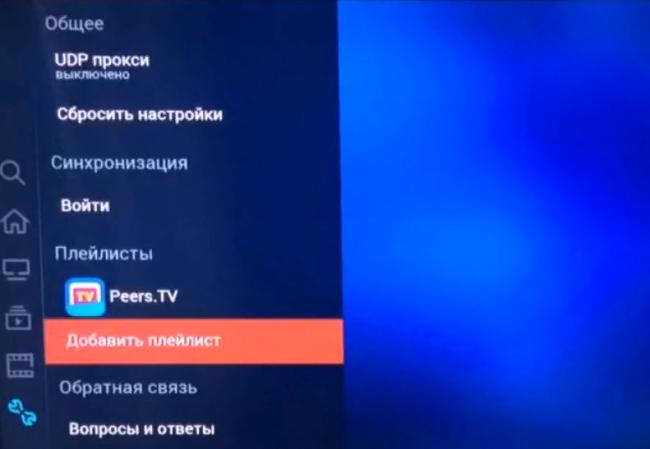

 Настройка IPTV
Настройка IPTV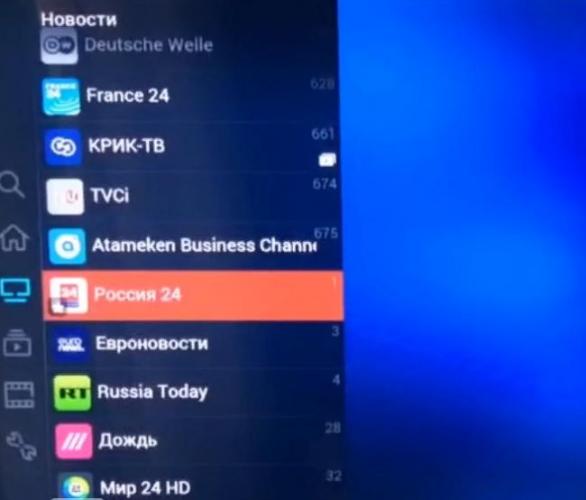
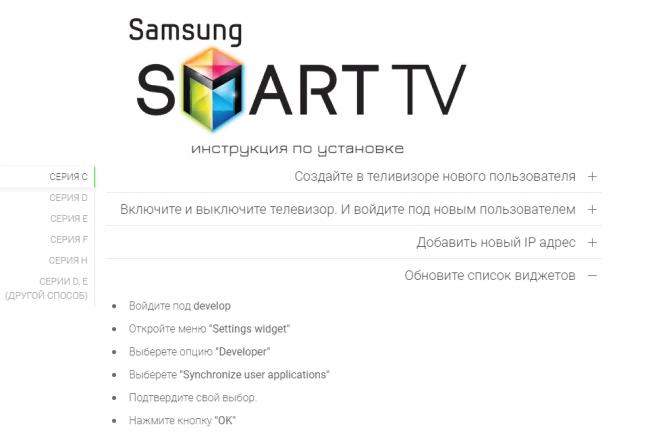
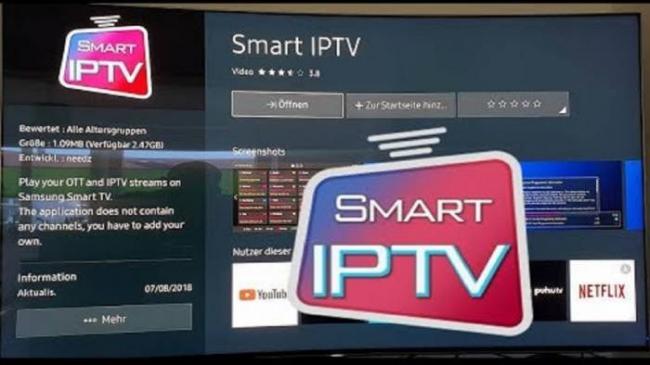

 Телевидение в вашем компьютере — настраиваем список каналов для IPTV Player
Телевидение в вашем компьютере — настраиваем список каналов для IPTV Player

 Настройка IPTV: как подключить и настроить IPTV через роутер
Настройка IPTV: как подключить и настроить IPTV через роутер
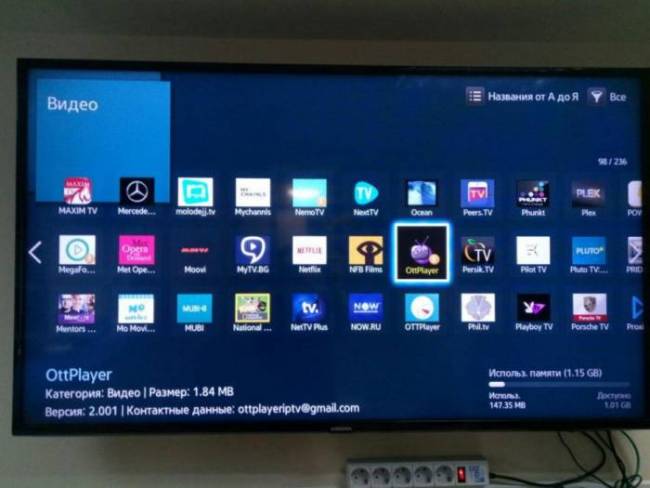
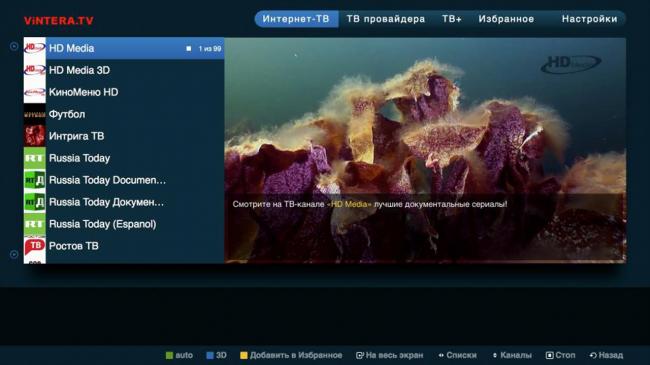


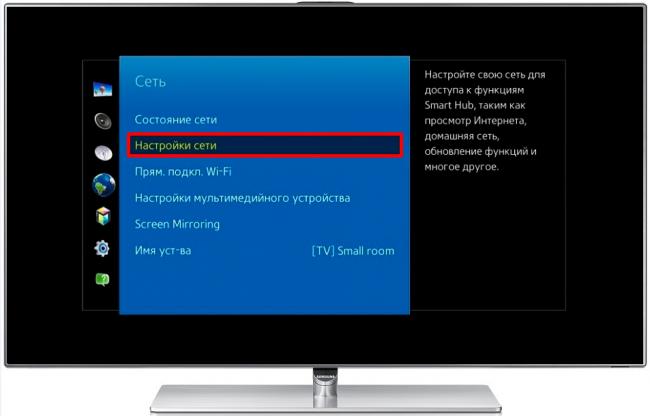



 Установка и настройка IPTV Player – удобный способ просмотра телевидения на ПК
Установка и настройка IPTV Player – удобный способ просмотра телевидения на ПК IP-TV и UDP Proxy, UDP-to-HTTP
IP-TV и UDP Proxy, UDP-to-HTTP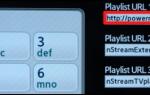 Как установить и настроить IPTV на телевизоре
Как установить и настроить IPTV на телевизоре Обзор, настройка и прошивка телевизионной приставки IPTV HD Mini для Ростелеком
Обзор, настройка и прошивка телевизионной приставки IPTV HD Mini для Ростелеком